excel自动计算总分的方法
发布时间:2016-12-08 16:05
相关话题
Excel中经常需要使用到自动计算总分的 功能,自动计算具体该如何操作呢?下面是由小编分享的excel自动计算总分的方法,以供大家阅读和学习。
excel自动计算总分的方法:
自动计算总分步骤1:选中要计算的数据,不同行与列的选择,可以使用Ctrl加鼠标左键。
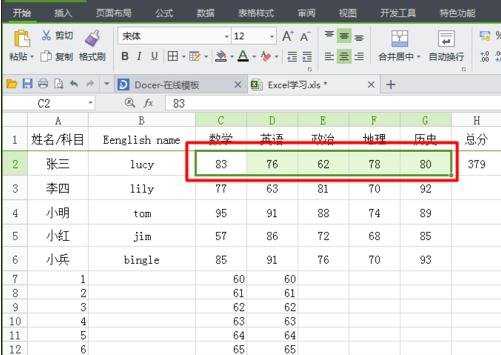
自动计算总分步骤2:点击工具栏上的【自动求和】、【求平均值】。
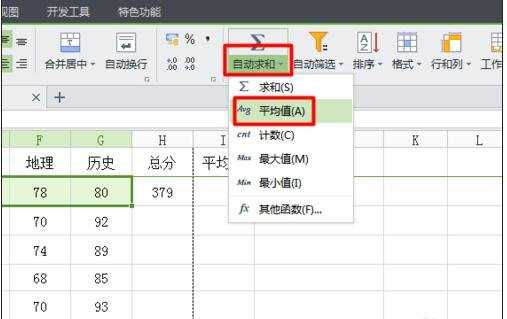
自动计算总分步骤3:计算出一行的结果,如下图所示。
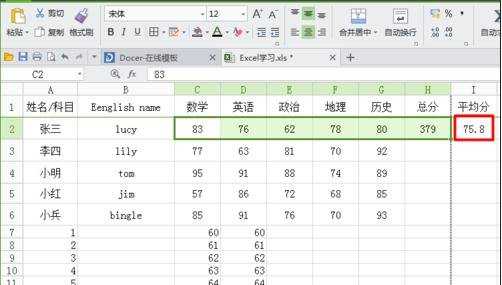
自动计算总分步骤4:选中计算结果的单元格,并将鼠标置于其右下角,当鼠标变成黑十字时按住鼠标左键往下拉。
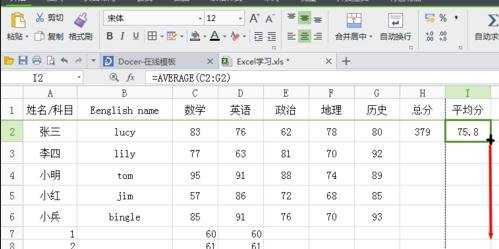
自动计算总分步骤5:结果快速的自动计算,省去了多少的时间。
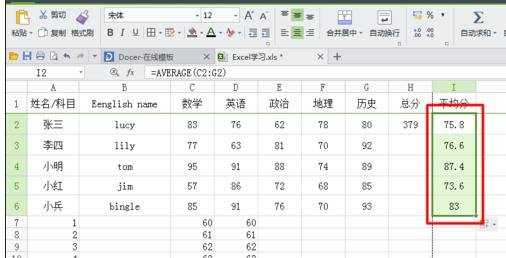
自动计算总分步骤6:其它计算与此类似。
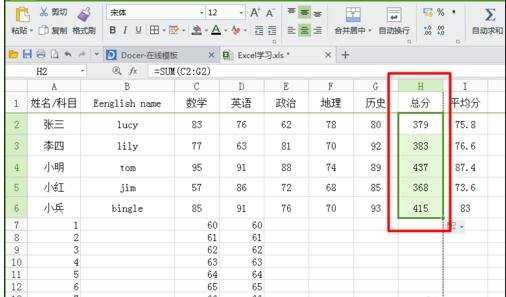
看了excel自动计算总分的方法还看了:
1.excel表格内计算总分的教程
2.excel2010总成绩的计算教程
3.excel数据自动求和的方法
4.excel2003中计算合计项的方法
5.excel中连续求和的方法
6.将分数输入excel的方法
7.怎么在excel中制作学生成绩统计表

excel自动计算总分的方法的评论条评论